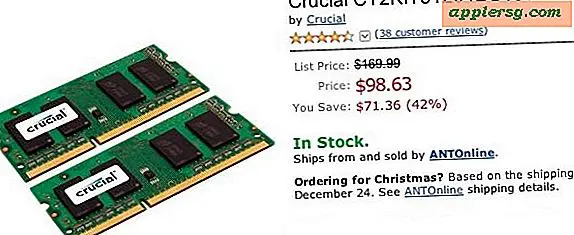Tekst naar video toevoegen met iMovie in Mac OS X

Als u tekst op een video wilt plaatsen, is de iMovie-app voor Mac een goed begin. Dit is goed voor het toevoegen van een titel aan een film, het plaatsen van een paar eenvoudige ondertitels op een stille video, bijschriften op een video of op een specifiek punt in een film, het toevoegen van een watermerk aan een video of de talloze andere redenen die u zou willen woorden geplaatst of naast een film. U kunt zelfs de lettergrootte, de lettertypefamilie en verschillende aspecten van de tekst in de film wijzigen.
U zult merken dat het overlappen van tekst op films vrij eenvoudig is met iMovie in OS X als u eenmaal weet hoe u het moet doen, maar het kan nogal verwarrend zijn om erachter te komen hoe u toegang krijgt tot de teksttools, laat staan hoe u uw videobestand de eerste keer kunt opslaan. tijd dat u iMovie op de Mac gebruikt, in ieder geval in vergelijking met de eenvoudigere iOS-versie. Maar maak je geen zorgen, we laten je precies zien hoe je tekst in een film plaatst met iMovie in Mac OS X, het videobestand dat je aanpast kan iedereen zijn waartoe je toegang hebt.
Tekst op een video overlayen met iMovie voor Mac OS X
Dit wordt van begin tot einde gedemonstreerd met de nieuwste versie van iMovie op de nieuwste versie van MacOS X, laat zien hoe een tekst-overlay aan een video kan worden toegevoegd en sla de video vervolgens op als een bestand op de Mac. Laten we beginnen.
- Open de iMovie-app
- Ga naar het menu "Bestand" en kies "Nieuwe film" - selecteer "Geen thema" (of kies een thema als u dat wilt, uw oproep), geef de film een naam en klik op "OK"
- Klik op de knop "Media importeren", selecteer het film- of videobestand waaraan u een tekst boven wilt toevoegen en kies "Selectie importeren"
- Sleep nu de miniatuur van de film die u zojuist hebt geïmporteerd in de onderstaande videotijdlijn
- Plaats uw muiscursor in de filmtijdlijn waar u de tekst wilt plaatsen om de video te bedekken
- Klik op het gedeelte 'Titels' onder 'Inhoudsbibliotheek' in de menu's aan de linkerkant
- Dubbelklik op de titel (tekst) stijl die je wilt gebruiken, de meest generieke zonder rare animaties is vaak "Centrum", maar verken de andere, er zijn veel leuke degenen
- Bewerk de tekst zoals deze wordt weergegeven in het voorbeeldscherm, wijzig de lettergrootte, de lettergrootte van het lettertype, het lettertype en andere tekstelementen
- Wanneer u tevreden bent, kunt u uw video opslaan door naar het menu Bestand te gaan en 'Delen' te kiezen (waarom is er geen algemene optie Opslaan? Wie weet!) En 'Bestand' te selecteren, klikt u op 'Volgende' en nu bent u eindelijk klaar in een normaal opslagdialoogvenster waar je het videobestand ergens kunt plaatsen dat je het op de Mac kunt vinden






Dat is het. Uw opgeslagen videobestand heeft de overlay-tekst die u nu hebt geschreven in de plaatsing van uw keuze in de film.
Om de titel uit te breiden tot de hele video, pakt u gewoon het kleine stuur en sleept u het helemaal naar links voor het begin van de film en sleept u het naar rechts naar het einde van de video - de tekst dekt nu de hele scherm.
Is dit eenvoudig? Als je eenmaal weet hoe, zeker, maar ikzelf en anderen vinden dat iMovie een rare interface heeft die moeilijk te voorspellen is als je er niet vertrouwd mee bent. Ik zal de eerste zijn om toe te geven dat ik helemaal geen idee heb van het bewerken van films, dus misschien is dit intuïtief als je weet wat je doet met andere video-editor-apps. Desalniettemin vond ik een vrij eenvoudige taak zoals het plaatsen van wat tekst bovenop een video om veel complexer te zijn dan je zou verwachten (zeg bijvoorbeeld hoe gemakkelijk het is om tekst toe te voegen aan een afbeelding in de Preview-app van OS X) . Nadat ik geruime tijd heb gestruikeld voordat ik het echt had uitgevonden, dacht ik dat ik hier snel een tutorial over zou moeten doen, want ik ben niet de enige persoon die hierdoor in de war raakt. Het is met name veel gemakkelijker om tekst toe te voegen aan video's met iOS iMovie, dus misschien zal een update van de Mac-app dingen verbeteren.
Gelukkige iMovie-bewerking! Als je een alternatieve methode kent om tekst over video te plaatsen of naar een filmbestand met iMovie op de Mac, laat het ons dan weten.